رفع تردد التشغيل على الشاشة له في الأساس نفس الغرض مثله مثل رفع تردد تشغيل المعالج أو بطاقة الرسومات ؛ أي من أجل الحصول على مزيد من الأداء الإضافي من مكوناتك دون المخاطرة الكبيرة. يتضمن ذلك زيادة معدل التحديث إلى ما بعد تصنيف المخزن ، مما يعني أنه يمكن عرض المزيد من الإطارات في الثانية على الشاشة.
بالنسبة لمعظم الناس ، لا يعد هذا أمرًا ضروريًا تمامًا ، ولكن هذا لا يعني أنه ليس خدعة أنيقة أو لا يجب عليك القيام بذلك.
لفترة طويلة جدًا ، تم ربط شاشات LCD بشكل تعسفي بمعدل تحديث 60 هرتز. ما يعنيه هذا هو أن الشاشة يتم تحديثها ستون مرة في الثانية. 60 هرتز عموما خيار سلس للغاية. ولكن ، كما أظهرت لنا شاشة iPad Pro Motion و OnePlus 7 Pro ، فقد تتحسن دائمًا. في مساحة أجهزة الكمبيوتر الشخصية الشغوفة ، كانت الشاشات ذات معدل التحديث العالي متاحة للشراء منذ فترة طويلة.
في حين أن الإطارات الأعلى دائماً أكثر سلاسة فإن قانون تناقص الغلة ينطبق هنا. ستلاحظ الفرق الأكبر في منطقة 60-120 هرتز. لحسن الحظ ، فإن معظم الشاشات العادية قادرة تمامًا على التشغيل بمعدلات تحديث أعلى من 60 هرتز. عليك فقط أن تعرف كيف تقوم بتعديلها.

سنعرض لك كيف ذلك في هذا الدليل ، ولكن السؤال الآخر أولاً: لماذا تريد القيام بذلك؟ بالنسبة للاعبين ، الجواب بسيط. بمعدلات تحديث أعلى ، فإن ألعاب مثل Call of Duty: Black Ops 4 و PUBG هي ببساطة أكثر سلاسة. هذا يجعل من السهل استهداف اللاعبين الآخرين والرد عليهم. يمكنك الحصول على ميزة تنافسية حقيقية عند ممارسة الألعاب بمعدلات تحديث عالية للشاشة.
لكن الشاشات عالية التحديث مفيدة لغير اللاعبين أيضًا. شاشتي تعمل بتحديث بسرعة 85 هرتز على مدار الساعة. فهذا يجعل استخدام واجهة Windows أكثر سلاسة. كل شيء من حركة الماوس إلى التمرير خلال النص يبدو أفضل. وفي مجموعات تصميم الرسومات مثل Illustrator ، تحصل على درجة إضافية من التحكم.
أفضل جزء هو أن جميع أجهزة العرض تقريبًا يمكنها رفع تردد التشغيل إلى حد ما. على الرغم من أنك قد لا تتجاوز 90 هرتز معظم الوقت ، إلا أن أي شيء في النطاق 75-85 هرتز يمثل رفعًا حقيقيًا يزيد عن 60 هرتز في جميع المجالات. ولتحقيق ذلك هناك عملية سهلة بشكل مدهش. سننظر إليها الآن.
كيف يمكنك رفع تردد تشغيل الشاشة
الخطوة 1: تنزيل CRU
هذا أكثر تعقيدا قليلا مما يبدو عليه. لا يتوفر CRU رسميًا إلا في خيط منتدى Monitortests من تأليف المطور ToastyX. ستحتاج إلى زيارة سلسلة الرسائل والتمرير طوال الطريق إلى الأسفل حيث توجد روابط لإصدارات CRU. انقر على أحدث إصدار لتنزيل الملف المضغوط.
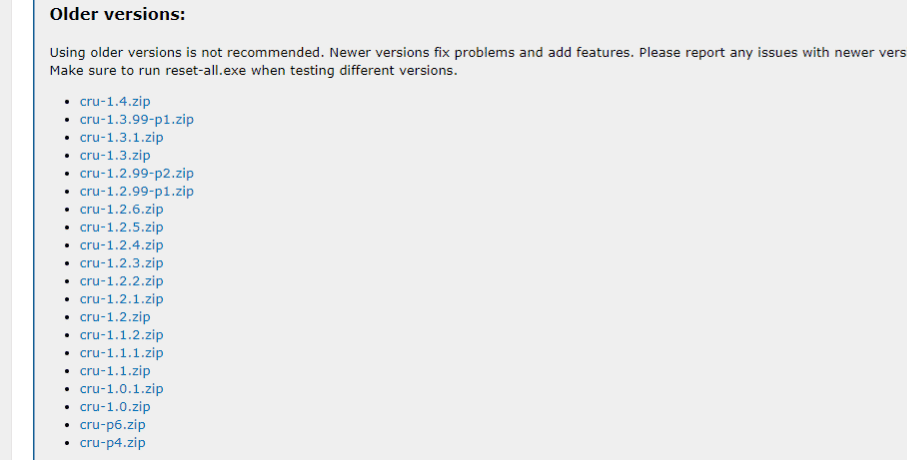
الخطوة 2: بعد فك ضغط ملفات CRU. ستنتهي في نهاية المطاف بمجلد يحتوي على أربعة ملفات: CRU القابل للتنفيذ ، وتطبيق إعادة التعيين ، وتطبيقات إعادة التشغيل وإعادة تشغيل الجميع.
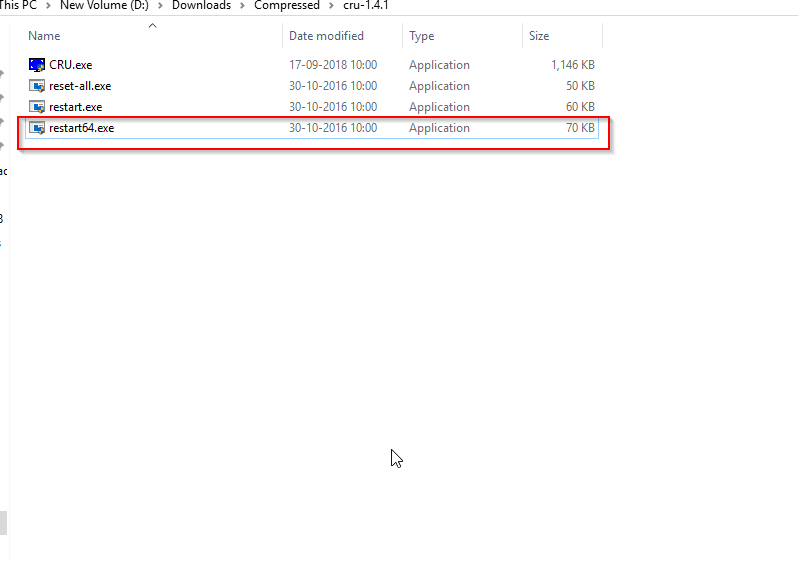
الخطوة 3: افتح تطبيق CRU
الخطوة 4: انقر فوق علامة التبويب “إضافة” في الزاوية العلوية اليسرى من تطبيق CRU.
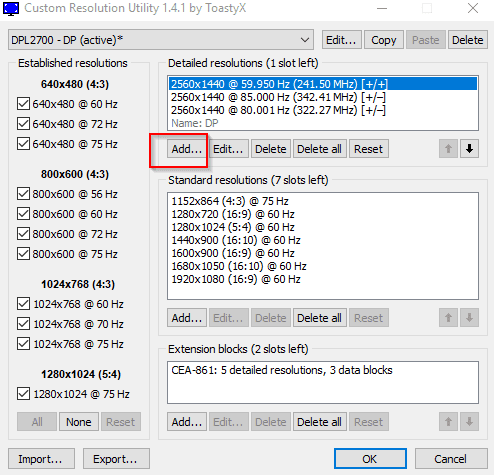
الخطوة 5: انتقل إلى حقل “معدل التحديث” وأدخل 85 هرتز. ثم انقر على حسنا.
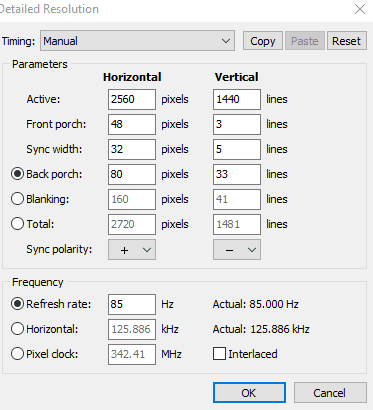
الخطوة 6: انقر فوق “موافق” على واجهة CRU الرئيسية. هذا سوف يخرجك من التطبيق.
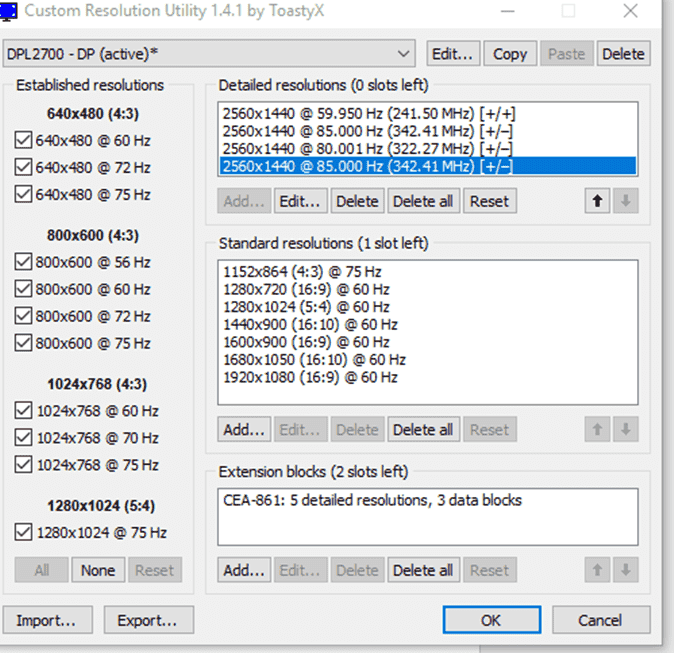
الخطوة 7: انقر مرتين على restart64. سوف تومض شاشتك وتسود لبضع ثوان. هذا طبيعي ، لا تقلق.
الخطوة 8: إذا كانت شاشتك تدعم معدل تحديث قدره 85 هرتز ، فستلاحظ تجربة أكثر سلاسة على الفور. إذا لم تدعم معدل التحديث هذا ، فسيحدث أحد الأشياء القليلة. لا تقلق لأن هذه تشير ببساطة إلى أنك ستحتاج إلى إعادة الاتصال لتعديل تردد التشغيل قليلاً. اتبع الإرشادات القليلة التالية إذا واجهت أيًا من المشكلات التالية.
قد ترى بعض البكسل الذي يلمع. حتى إذا كانت الصورة ثابتة على خلاف ذلك ، فقد “تلمع” وحدات البكسل الفردية عندما تكون على حافة الحد الأقصى لرفع تردد التشغيل للشاشة. إذا واجهت هذا ، فمن المستحسن أن تقوم بإعادة العملية وأن تقلص تردد التشغيل بـ 1 هرتز في كل مرة. للقيام بذلك ، كرر العملية من الخطوة 5 وما يليها. معدل التحديث الذي لم تعد تصادف فيه البكسل الذي يلمع هو معدل تحديث البقعة الحلوة.
إذا تجاوزت نقطة الاستقرار ، فقد تواجه بعض عطب اللون. ستعمل الشاشة تقنيًا بمعدل تحديث أعلى ، ولكن قد تصبح الألوان تتغير بشكل كبير على الشاشة. عليك تقليص حوالي 5 هرتز ومعرفة ما إذا كان فساد اللون أو البكسل الذي يلمع استمر. استمر في الخفض بمقدار 5 هرتز حتى تتحسن الشاشة.
إذا تجاوزت تمامًا قدرة معدل تحديث الشاشة ، فستواجه ببساطة شاشة فارغة لمدة 15 ثانية تقريبًا. لا تقلق بشأن هذا. سيقوم الكمبيوتر باستعادة آخر معدل تحديث مستقر. إذا حدث ذلك ، فأنت تريد إسقاط معدل التحديث الخاص بك بمقدار 5-10 هرتز ، ثم حاول مرة أخرى.
مع قليل من التجربة ، ستتمكن من الوصول إلى معدل التحديث الخاص بك. هذا يختلف من جهاز لآخر. بلغت شاشتي القديمة 22.5 بوصة في لوحة TN أعلى من 83 هرتز ، بينما تدير لوحة VA الكورية 85 هرتز. قد تحصل على نتائج أفضل أو أسوأ ، فهي ترجع كليا إلى إمكانيات شاشتك.
على الرغم من القيمة القصوى التي وصلت إليها عند رفع تردد التشغيل ، إلا أن شاشتك ستوفر تجربة أفضل بشكل ملحوظ من معدل تحديث المخزن. هذا واحد من تلك الأشياء التي لا يمكن أن تلاحظها بعض الشيء بعد فترة من الوقت. ولكن قم بالعودة إلى 60 هرتز ، وسوف تشعر أن الشاشة متقطعة.







